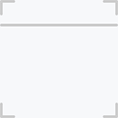PS黑色鼠标精修视频图文教程制作步骤:
1.打开PS,对比原图创建出鼠标大概形状,在对应图层创建剪贴蒙版。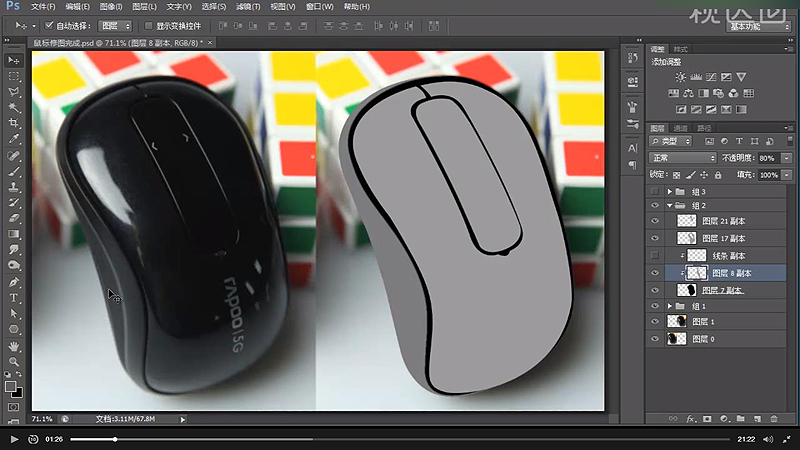
2.选择渐变工具,调整参数,在对应图层拉渐变。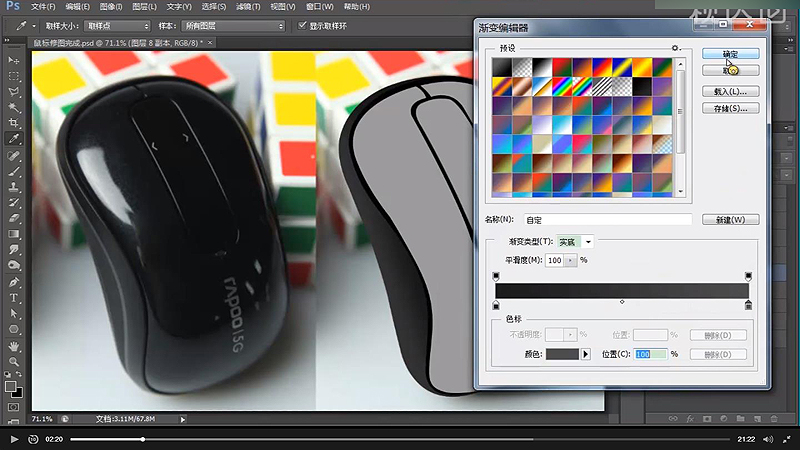
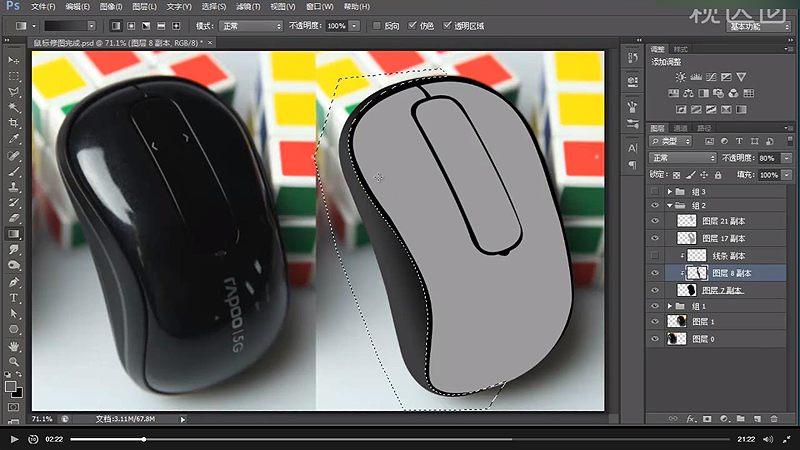
3.新建图层,剪贴蒙版,抠出原图对应位置的线条,填充颜色,添加蒙版,用加深减淡工具涂抹线条;添加投影图层样式,参数如图所示。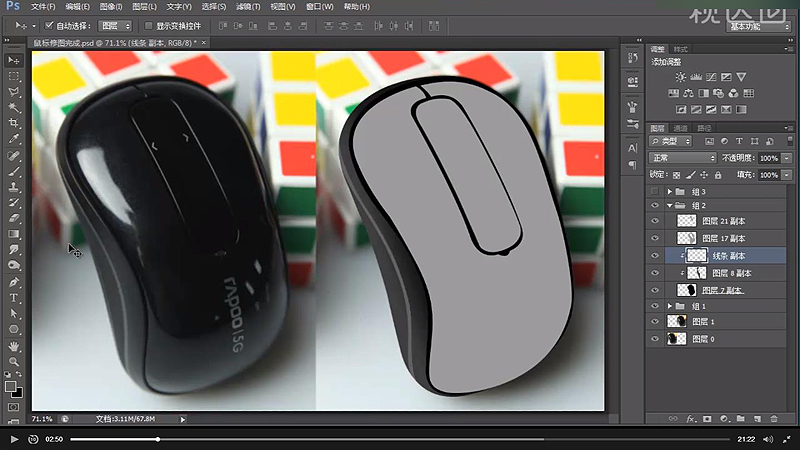
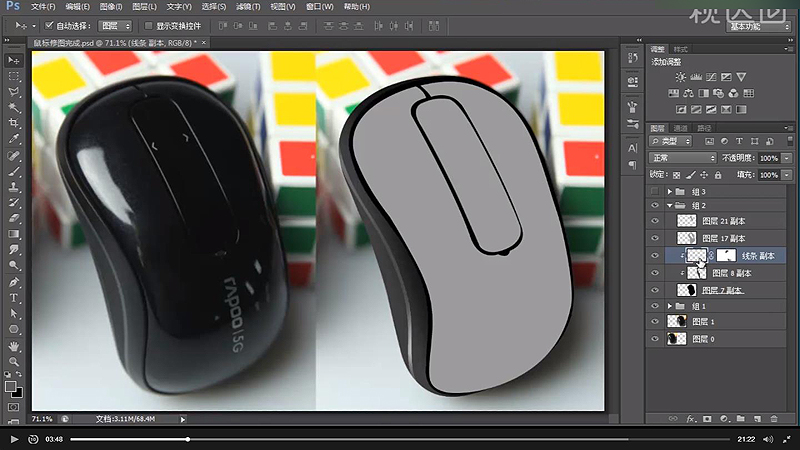

4.新建剪贴蒙版图层,制作选区,填充对应颜色,添加蒙版,用不透明度40%的画笔涂抹自然,调整适当位置。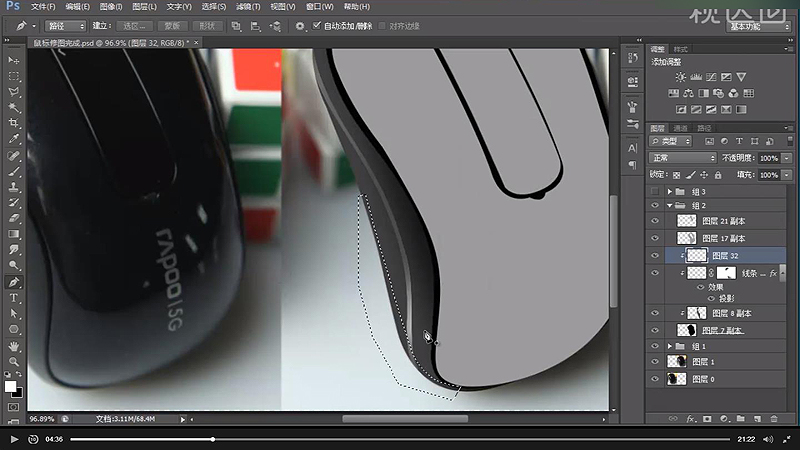
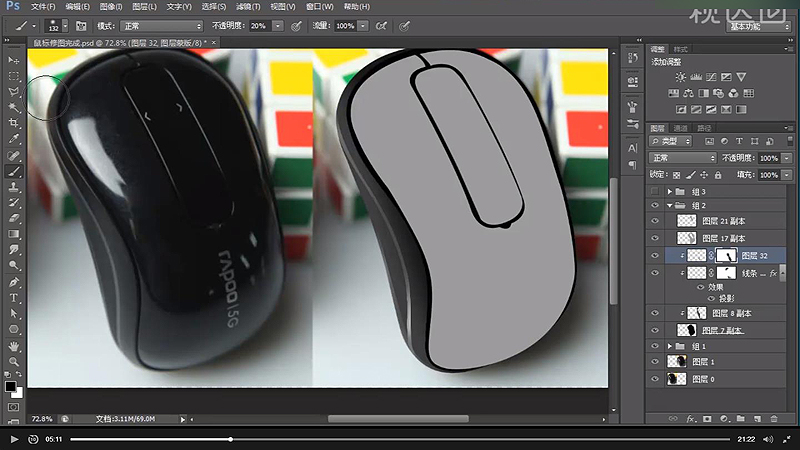
5.新建剪贴蒙版图层,用黑色画笔处理暗部。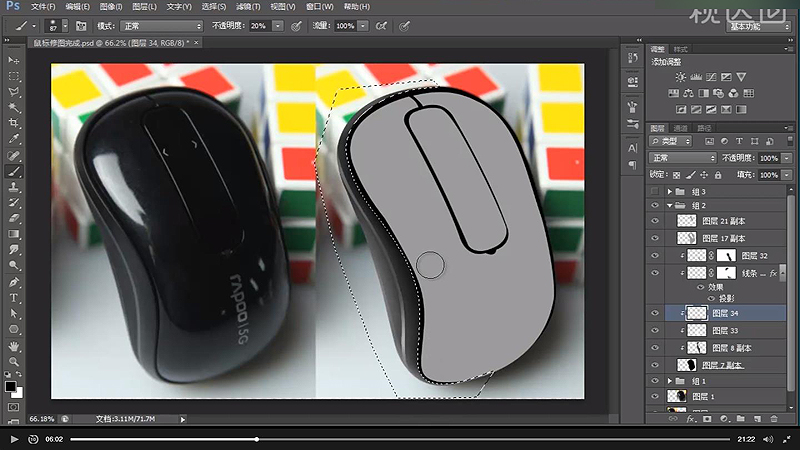
6.新建图层,移至顶部,建立选区,描边,参数如图所示;添加蒙版,调整画笔透明度涂抹自然。